Kas yra "Linux fstab" failas ir kaip jis veikia?

Jei naudojate "Linux", greičiausiai reikės keisti kai kurias failų sistemų parinktis. Susipažinimas su fstab gali padaryti visą procesą daug lengviau, o tai daug lengviau nei manote.
Kas yra Fstab?
Fstab yra jūsų operacinės sistemos failų sistemos lentelė. Jei norite peržiūrėti failų sistemas, būtinai perskaitykite kitą mūsų straipsnį, HTG paaiškina: kokią Linux bylą reikia pasirinkti? Senais laikais tai buvo pagrindinis būdas sistemai įdiegti failus automatiškai. Šiuo metu galite prijungti bet kokio tipo USB diską ir jis tiesiog pasirodys "Nautilus", kaip ir "Windows" ir "Mac" sistemose, bet kartkartėmis jūs turėjote rankiniu būdu prijungti šiuos diskus į konkretų aplanką naudodami " mount "komandą. Tai buvo tikra DVD, kompaktinių plokštelių ir net diskelių (nepamirškite?). Tuo metu jūsų vienintelė alternatyva buvo pasakyti kompiuteriui, kad bet kuriuo metu prijungus tam tikrą įrenginį, jis turėtų būti automatiškai prijungtas tam tikroje vietoje. Čia pasirodė fstab, ir tai buvo nuostabus. Tarkime, kad jūsų IDE ar SCSI valdiklį pakeitėte standžiais diskais. Kompiuteris gali įkelti failų sistemas kitokia tvarka, galinčios pakenkti dalykams. . Fstab yra sukonfigūruotas ieškoti konkrečių failų sistemų ir prijungti juos automatiškai norimą būdu kiekvieną kartą, apsaugoti nuo nelaimių daugybė pasikartojimui
Jūsų fstab failo
Apie fstab failas yra adresu:
/ etc / fstab
Paimkime pažvelgti į savo fstab faile, ar mes
jūs tikrai pamatyti skirtumus, bet jei norite sekti kartu su savo fstab tik pop šią komandą į terminalą?
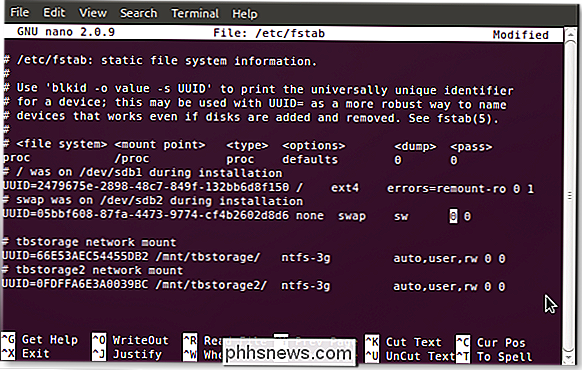
Gedit taip pat galite naudoti, jei nesate patenkintas su nano.
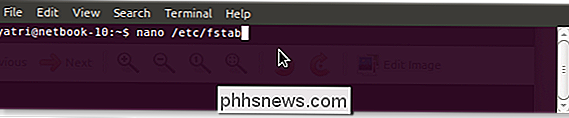
Akivaizdžios parinktys
Pastebėsite, kad visi įrašai prasideda UUID. Galite prisiminti, kaip tai matote viename iš ankstesnių straipsnių: Kaip pasirinkti "Linux" kompiuterio dalijimo schemą, bet vis tiek tai paaiškinsime. Kiekvienoje failų sistemoje formatavimo metu priskiriamas visuotinai unikalus identifikatorius, kuris paima į kapą. Kadangi jo negalima keisti, tai yra idealus būdas rinktis montavimo failų sistemas, ypač svarbioms. Tarkime, kad jūsų / namų pertvarai yra antrame kietajame diske, o jūs jį perkeliate į išorinį kietąjį diską; fstab vis tiek suras šį skirsnį ir teisingai jį prijungs, vengdamas nepavykusį įkrovimą. Jei įjungti (arba įstrigo naudojant) seną metodą naudojant prietaiso identifikatorius pasirinkti pertvaros (ty, / dev / sdc1), šis privalumas dingsta, nes standieji diskai ir pertvaros yra skaičiuojami jų valdiklių, todėl gali keistis.
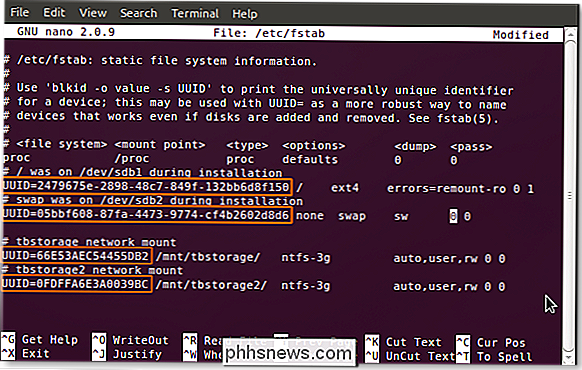
Redaguoti: "UPS" naudojimas jūsų "fstab" rinkmenoje, tuo pat metu patogus daugeliui namų vartotojų, turi keletą didelių įspėjimų. Tai neveikia, naudojant tokius dalykus kaip "surinkti" arba "tinklo" įrenginiai. Jei esate labiau pažengęs vartotojas arba ketinate ateityje naudoti tokius daiktus kaip programinės įrangos RAID, geriau ne naudoti UUID.
Kitas fstab skyrius, kaip ir visi kiti vėlesni, yra atskirtas erdvę arba skirtuką arba jų kombinaciją. Čia rasite montavimo tašką. Kaip matote, turiu root (/) mount point, apsikeitimo vietą ir du, kuriuos aš rankiniu būdu pridėjo prie bendrų tinklo saugojimo diskų. Jei pridedate fstab įrašą, prieš paleisdami kompiuterį turėsite rankiniu būdu sukurti tašką, o naujos nuostatos įsigalios.
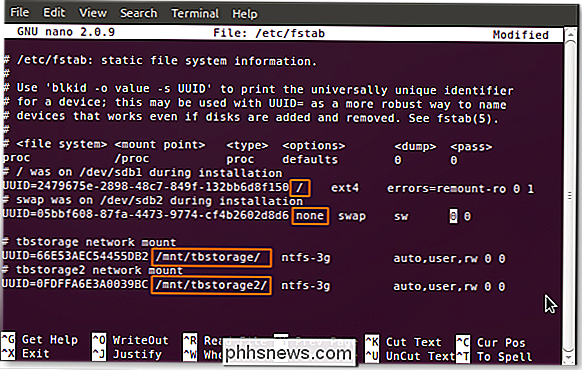
Kitas skyrius, kuriame nurodomas failų sistemos tipas pertvara. Daugelis tokių kaip Ext2 / 3/4, ReiserFS, JFS ir tt yra "Linux". Jūsų konkrečiai sistemai vis tiek gali reikėti įdiegti tam tikrus paketus, kad galėtumėte juos skaityti ir rašyti. Puikus pavyzdys yra mano NTFS skaidiniai; Jūs galite pamatyti, kad naudodamas "ntfs-3g" tvarkyklę, kad galėtumėte juos pasiekti.

"Scarier Stuff"
Toliau pateikiamos kelios dalys yra tai, kas paprastai atbaido naujokus, bet jie iš tiesų nėra taip sudėtingi. Yra daug galimybių, tačiau yra keletas labai paplitusių. Pažvelkime į juos. (Pirmiausia numatytoji parinktis, po kurios pateikiamos alternatyvos, tačiau kadangi "Linux distros" gali būti labai skirtingos, jūsų rida gali skirtis.)
auto / noauto: Nurodykite, ar skaidinys turėtų būti automatiškai prijungtas prie paleidimo. "Noauto" galite blokuoti konkrečias skaidinius, esančius paleidžiant.
- exec / noexec: Nurodo, ar skaidinys gali atlikti dvejetainius failus. Jei turite surinkimo scratch skirsnį, tai būtų naudinga, o galbūt, jei turite / namuose atskiroje failų sistemoje. Jei esate susirūpinę dėl saugumo, pakeiskite jį į "noexec".
- ro / rw: "ro" yra tik skaitymo, o "rw" yra skaitymo ir rašymo funkcija. Jei norite, kad galėtumėte rašyti į failų sistemą kaip naudotojas, o ne kaip root, jums reikės nurodyti "rw".
- sync / async: tai įdomu. "Sinchronizuoti" pajėgos rašyti įvyksta iš karto paleisti komandą, kuri yra ideali diskeliai (kiek jūs geek?) Ir USB diskai, bet nėra visiškai būtina vidaus kietajame diske. Tai, ką veikia "async", leidžia komandai įvykdyti praėjusį laikotarpį, galbūt kai miršta vartotojo veikla ir pan. Kada gaunate pranešimą, kuriame prašoma jūsų "laukti, kol pakeitimai įrašomi į diską". Paprastai kodėl.
- nouser / user: tai leidžia vartotojui turėti montavimo ir išmontavimo privilegijas. Svarbu atkreipti dėmesį į tai, kad "vartotojas" automatiškai reiškia "noexec", taigi, jei jums reikia paleisti dvejetainius failus ir vis dar prijungti kaip vartotoją, būtinai aiškiai naudokite "exec" kaip parinktį.
- Šios parinktys atskiriamos kableliais ir nėra tarpų, ir gali būti bet kokia tvarka. Jei nesate tikri apie numatytuosius nustatymus, viskas gerai, kad būtų aiškiai nurodytos jūsų pasirinktys. Daiktai, kurie yra montuojami laikinosiose vietose (pvz., USB), neatitiks šio pagrindinio modelio, nebent jūs sukūrėte įrašus jiems (UUID) fstab. Tai patogu, kai norite, kad išorinis kietasis diskas visada montuojamas tam tikru būdu, nes įprastos nykščio ir panašios dalys nebus pažeistos.
Galite matyti, kad mano du atminties diskai įgalino naudotojo montavimo privilegijas, įjungta rašymo prieiga ir įjungtas automatinis montavimas. Aš nekompiliuoju daug programinės įrangos, bet kai dariu, sąrašo pabaigoje pridedu "exec" parinktį.
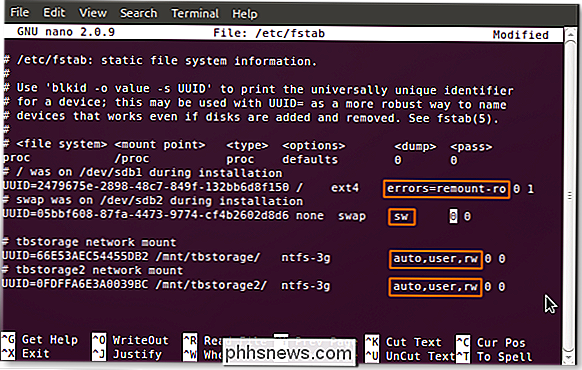
Dempingas ir fscking
Kitas variantas yra dvejetainė reikšmė ("0" klaidingai ir "1" - tiesa) "dempingui". Tai gana pasenęs atsarginių kopijų darymo būdas tais atvejais, kai sistema sumažėjo. Turėtumėte palikti šią reikšmę kaip "0".
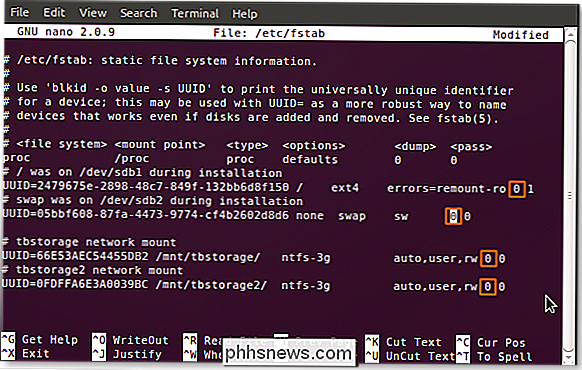
Paskutinė parinktis yra skaitinė reikšmė "perduoti". Tai reiškia, kad sistemai reikia nurodyti fsck (išreikšti tą patį) arba atlikti failų sistemos patikrinimą. Jei diske yra parinktis "0", ji bus praleista, kaip ir mano NTFS formatuoti atminties diskai. Šaknies failų sistema visada turėtų būti "1", o kitas failų sistemas galima paleisti vėliau. Tai geriausiai tinka žurnalų failų sistemoms, pavyzdžiui, ext3 / 4 ir ReiserFS. Senesnės failų sistemos, pvz., FAT16 / 32 ir ext2, gali šiek tiek užtrukti, taigi geriau išjungti jų fscking ir periodiškai tai padaryti.
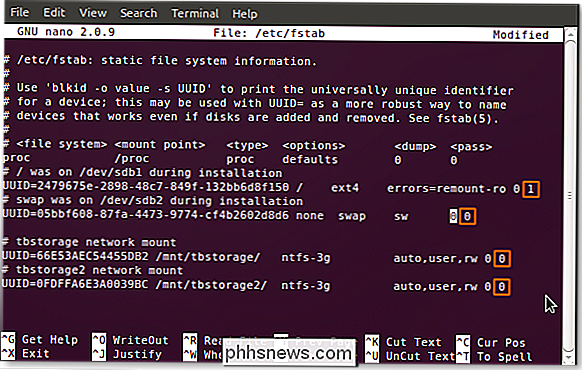
Dabar, kai žinote, ką darai, galite nusivylti su automatiniu montavimu ir Kaip. Tai labai patogu, kai turite daugybę pertvarų, kurias reikia valdyti. Visada atminkite, kad atsarginę kopiją darykite tuo atveju, jei kažkas negerai, bet linksmink ir nepamiršk savo komentarų!

Kaip pakeisti savo "Apple Watch Band" (be išlaidų tona)
"Apple Watch" turi labai platų kainų spektrą, ir daugelis šio varianto gali būti pakeistos įvairiomis " juostos stilius. Tačiau jums nereikės mokėti "Apple" didžiulės įmokos, kad gautumėte kitą grupę, nes galite ją pakeisti namuose daugybe stilių. Skaityk, kaip parodysime, kaip tai padaryti. Kodėl aš noriu tai padaryti?

Kaip įdiegti belaidį arba tinklo spausdintuvą "Windows 10"
Tiesiog gavote naują belaidį ar tinklo spausdintuvą savo namui ar biure ir turite jį įdiegti "Windows 10"? Palyginti su senais laikais, spausdintuvų pridėjimas "Windows" sistemoje šiandien paprastai yra gana lengvas procesas, jei spausdintuvas nėra senas.Aš iš tikrųjų jau kalbėjau apie spausdintuvų diegimą anksčiau, bet mano ankstesnis straipsnis buvo skirtas rankiniu būdu pridėti tinklo spausdintuvą naudojant IP adresą. Tai iš tikrųjų yra



